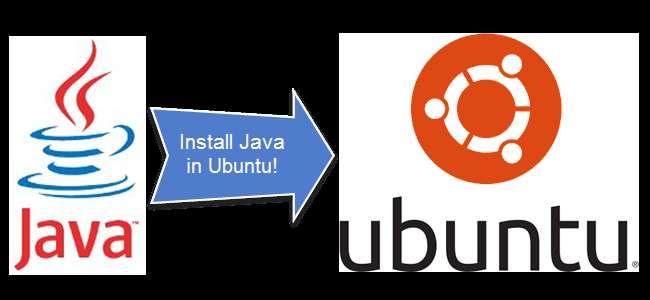
Oletuksena Ubuntussa ei ole Java (tai Java Runtime Environment, JRE) asennettuna. Saatat tarvita sitä joissakin ohjelmissa tai peleissä, kuten Minecraft . Näytämme sinulle, kuinka nopeasti ja helposti tarkistaa, onko Java asennettu ja miten se asennetaan.
Huomaa, että Java voi olla altis tietoturvaongelmille, ja sinun on suojattava itseäsi. Jos tarvitset todella Java-ohjelmaa tai -pelejä, lue artikkeli suojautua Java-turvallisuusongelmilta .
HUOMAUTUS: Kun sanomme kirjoittavan jotain tähän artikkeliin ja tekstin ympärillä on lainausmerkkejä, ÄLÄ kirjoita lainauksia, ellemme määritä toisin.
Voit tarkistaa, mikä Java-versio on asennettu, kirjoittamalla seuraava kehotteeseen ja painamalla Enter-näppäintä.
java –versio
Jos saat samanlaisen tuloksen kuin seuraavassa kuvassa, Java-sovellusta ei ole asennettu. Luettelo näyttää, missä järjestelmässäsi olevissa paketeissa Java on käytettävissä, ja Java-asennuskomento tulee näkyviin.
Varmista kuitenkin ennen Java-asennusta, että kaikki paketit ovat ajan tasalla. Kirjoita seuraava kehotteeseen ja paina Enter.
sudo apt-get -päivitys
Tämä päivittää kaikki Ubuntussa saatavilla olevat paketit. Kirjoita salasanasi kehotteeseen ja paina Enter.

Kun päivitys on valmis, valitse luettelosta mikä paketti java asennetaan. Esimerkissämme asensimme version 6. Kirjoita seuraava komento kehotteeseen ja paina Enter.
sudo apt-get install openjdk-6-jre-headless
Korvaa komennon viimeinen osa asennuksen jälkeen valitsemasi luettelon paketilla.
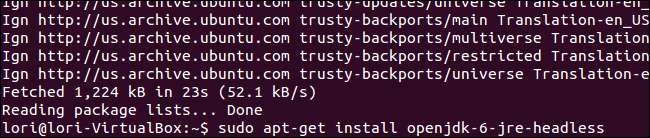
Koska suoritit äskettäin toisen komennon juurina sudolla, sinua ei enää pyydetä salasanasi.
Asennuksen edistyminen näkyy ja sitten näyttöön tulee sanoma kuinka paljon levytilaa käytetään. Kun sinulta kysytään, haluatko jatkaa, kirjoita ”y” ja paina Enter.
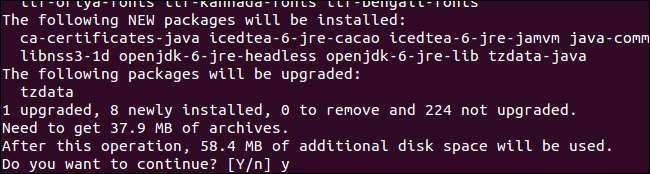
Kun asennus on valmis, tarkista Java-versio uudelleen kirjoittamalla kehotteeseen ”java –version” ja painamalla Enter-näppäintä. Näet seuraavan kaltaisen tuloksen, joka kertoo juuri asentamasi Java-version.

Jos tarvitset Javaa vain työpöytäohjelmille ja peleille, kannattaa poistaa Java-selainintegrointi käytöstä. Jälleen, katso meidän artikla ohjeet tämän tekemiseen.







